Tukar AAC kepada M4B Dengan Program Dalam Talian dan Luar Talian yang Diiktiraf
Jika anda tergolong dalam kumpulan individu yang bercita-cita untuk berada dalam industri muzik atau anda hanya orang biasa yang ingin memperibadikan maklumat runut audio anda, lakukannya dengan menukar fail anda kepada format M4B.
Anda mungkin tertanya-tanya bagaimana untuk melakukannya, dan kami mempunyai penyelesaian untuk itu. Rujuk siaran ini kerana kami akan kongsikan kepada anda cara-caranya tukar AAC kepada M4B dan alat terbaik yang anda boleh miliki.
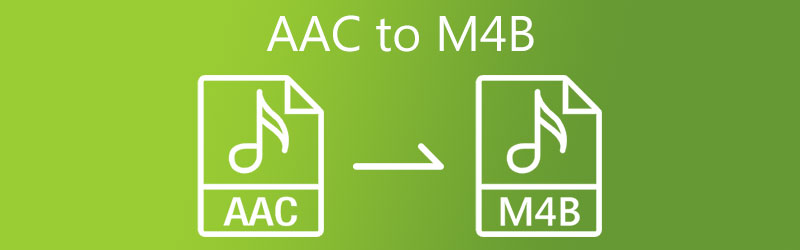
- Bahagian 1. Kenali Apa itu AAC dan M4B
- Bahagian 2. Cara Menukar AAC kepada M4B Dengan Mudah
- Bahagian 3. Alat Mana Yang Lebih Berfungsi
- Bahagian 4. Soalan Lazim Mengenai Penukar AAC ke M4B
Bahagian 1. Kenali Apa itu AAC dan M4B
Format AAC juga dikenali sebagai Pengekodan Audio Lanjutan. Ia adalah format standard untuk data audio dan muzik yang dimampatkan. Format ini adalah pengganti format MP3 tetapi dengan beberapa penambahbaikan. Selain itu, ini adalah format lossy tetapi sedang dimainkan pada hampir semua perisian.
Manakala format M4B ialah buku audio yang digunakan oleh Apple untuk menyimpan buku audio. Ia serupa dengan M4A dan ia menyokong metadata seperti imej dan penanda halaman.
Bahagian 2. Cara Menukar AAC kepada M4B Dengan Mudah
Berikut ialah penukar AAC kepada M4B yang boleh anda gunakan sama ada di web atau desktop. Nantikan bahagian ini kerana kami akan memberikan anda penerangan tentang setiap alat supaya anda akan mengetahui alat yang paling sesuai untuk anda.
1. Penukar Video Vidmore
Mencari perisian terbaik lagi dengan antara muka navigasi yang mudah? Penukar Video Vidmore adalah yang anda cari. Program komprehensif ini berfungsi paling baik pada peranti Mac dan Windows. Selain itu, Ia adalah alat pelbagai guna kerana keupayaannya untuk mengedit dan menukar audio dan video ke dalam format yang berbeza. Itulah sebabnya jika anda seorang individu mudah yang amatur dalam penyuntingan audio, dan menamakan trek audio buatan anda sendiri, Vidmore Video Converter pasti akan membantu anda!
Perkara yang menjadikannya lebih disukai oleh setiap pengguna ialah kelajuan penukarannya yang lebih pantas. Dan anda tidak perlu menjadi editor profesional sebelum anda boleh menggunakan sepenuhnya perisian profesional ini. Jika anda ingin mengetahui cara alat hebat ini berfungsi, lihat sekilas maklumat panduan yang disediakan di bawah.
Langkah 1: Muat turun Perisian AAC ke M4B
Di luar segala-galanya, anda perlu memuat turun alat dengan mengklik salah satu butang Muat Turun yang diberikan di bawah. Selepas anda memuat turunnya, pasang dan lancarkan pada peranti anda.
Langkah 2: Masukkan Fail AAC
Setelah program sudah berjalan, bukanya dan semasa anda diarahkan pada antara muka utama, ketik butang Menambah fail pada sudut kiri atas skrin dan pilih fail AAC yang anda perlukan untuk menukar. Atau anda boleh klik sahaja Tambahan ikon untuk cara yang lebih cepat.
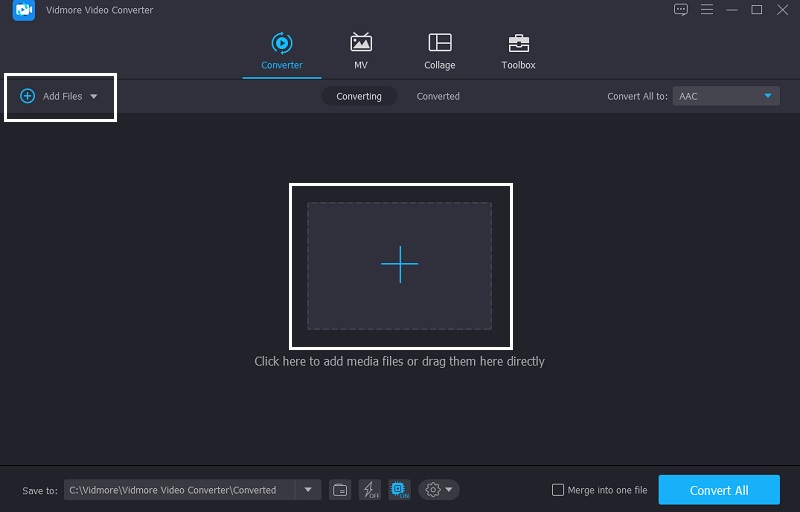
Langkah 3: Pilih Format M4B
Kemudian, klik pilihan lungsur turun di sebelah kanan skrin sebaik sahaja anda menambah fail AAC pada fail Garis Masa. Selepas itu pergi ke Audio tab dan cari M4B format dan pilihnya.
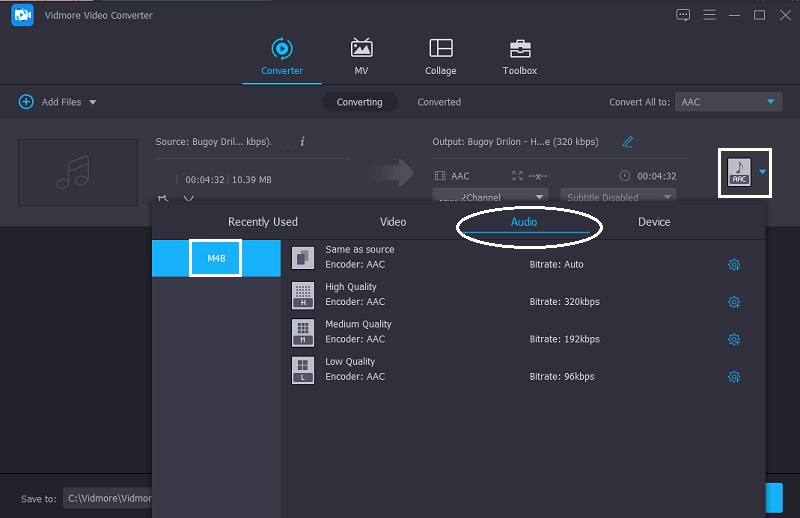
Selepas memilih format yang betul pada trek audio anda, anda juga boleh mengubah suai kualiti audio dengan mengklik Tetapan di sebelah kanan format dan mengawal Bitrate, Saluran dan Kadar Sampel. Dengan mengawal ini, anda boleh memilih sama ada untuk menurunkan kualiti atau mengekalkannya. Sebaik sahaja anda membuat keputusan mengenai pengubahsuaian, ketik Buat butang Baharu.
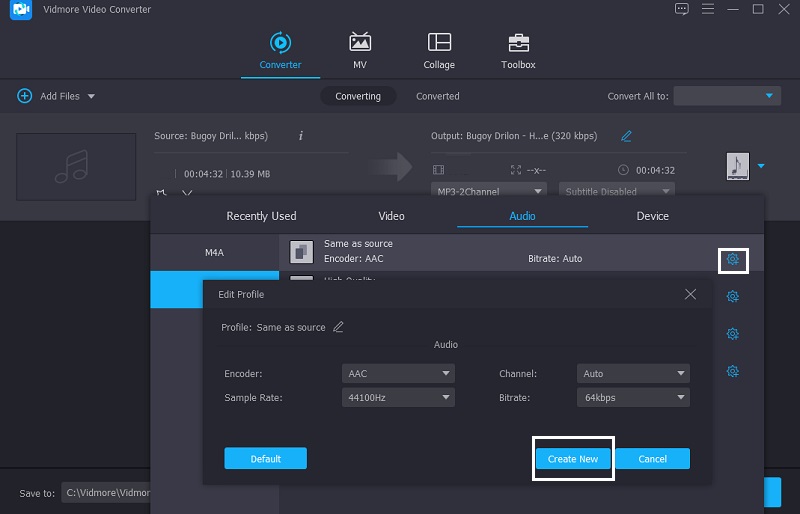
Langkah 4: Teruskan pada Penukaran
Selepas melakukan semua pelarasan pada trek audio anda, teruskan proses penukaran dengan mengetik butang Tukar Semua butang. Kemudian, tunggu beberapa saat untuk berjaya menukar fail AAC kepada M4B.
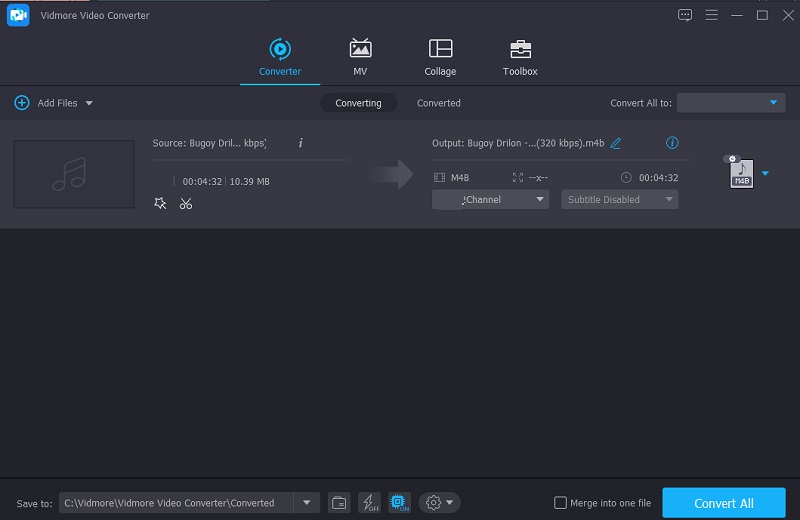
2. Penukar Video Percuma Vidmore
Jika anda seorang yang sedang dalam perjalanan, lebih baik anda memilih alat dalam talian supaya anda tidak perlu memuat turun sebarang apl pihak ketiga untuk anda menukar fail ACC anda kepada M4B. Dan program dalam talian yang paling disyorkan yang boleh anda gunakan ialah Penukar Video Percuma Vidmore. Walaupun fakta bahawa ia adalah program berasaskan web, ia tidak menggunakan sekurang-kurangnya penukar audio dan video terbaik. Kerana ia menawarkan format fail yang berbeza seperti M4B. Selain itu, ia tidak memerlukan had saiz fail pada trek audio anda apabila anda menukarnya. Untuk anda mengetahui cara menukar AAC kepada M4B menggunakan siaran ini, rujuk arahan berikut di bawah.
Langkah 1: Pergi ke halaman rasmi Vidmore Free Video Converter dan tandakan pada Tambahkan fail untuk ditukar tab supaya anda boleh memuat turun pelancarnya.
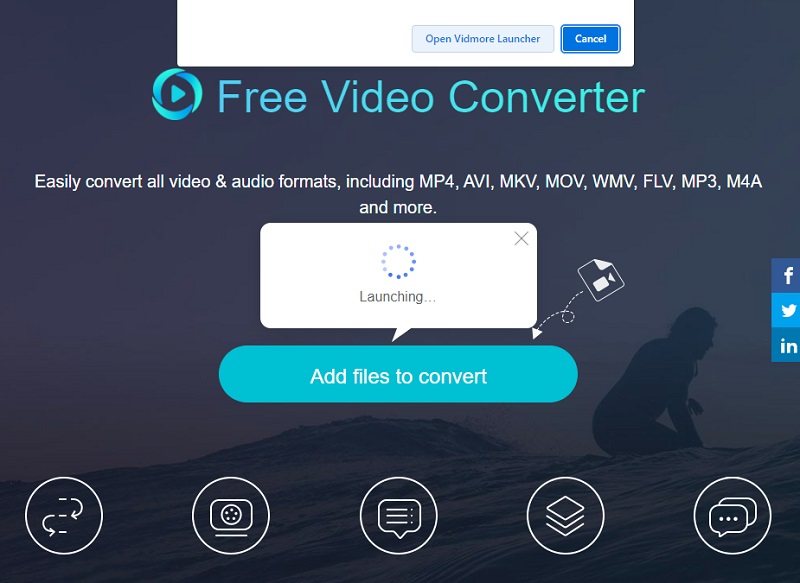
Langkah 2: Selepas anda memuat turun pelancar, ketik butang Tambahkan fail untuk ditukar sekali lagi dan kemudian pilih fail AAC daripada anda Folder. Selepas trek audio dicerminkan pada skrin, anda boleh menambah trek audio lain, cuma klik pada Tambah fail di bahagian atas kiri antara muka utama.
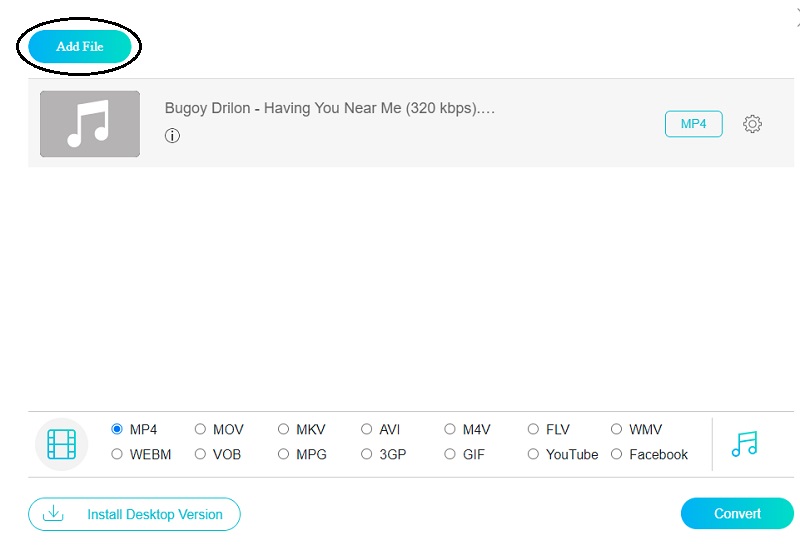
Langkah 3: Kemudian, anda kini boleh meneruskan memilih format fail audio anda. Hanya ketik Muzik ikon di bahagian bawah skrin dan tandakan M4B pada pilihan yang akan keluar pada skrin.
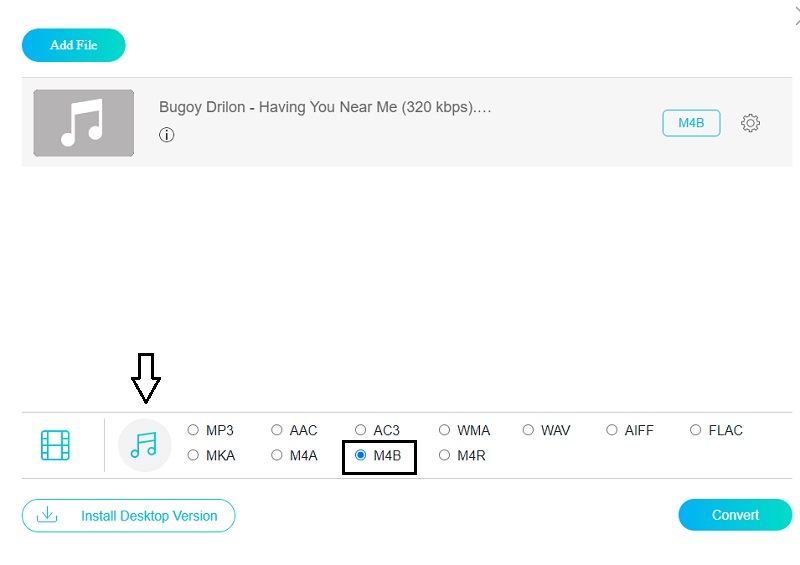
Anda juga boleh mengawal kualiti audio jika anda ingin mengurangkan saiz fail atau kualiti. Lakukan ini dengan merakam Tetapan Audio di sebelah kanan skrin. Cuma klik anak panah lungsur turun Bitrate, Kadar Sampel dan Saluran.
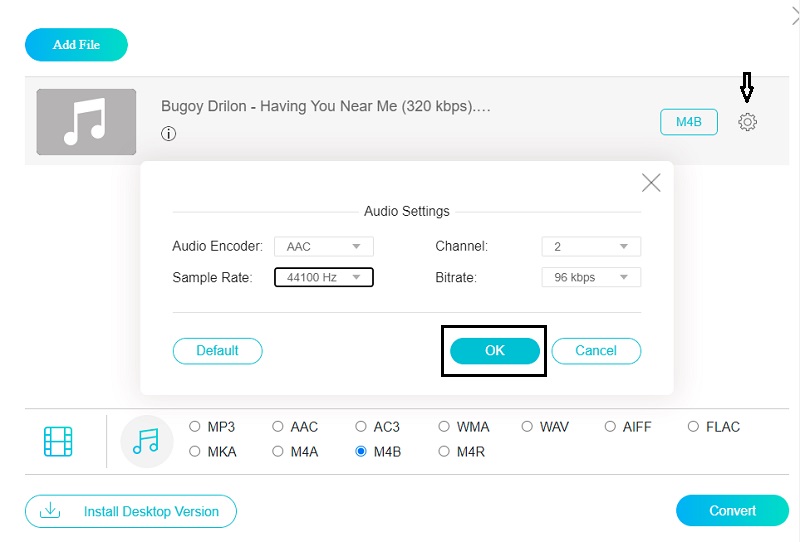
Langkah 4: Jika anda telah memutuskan format yang telah anda pilih dan selesai mengubah suai kualiti audio, anda kini boleh meneruskan penukaran dengan mengklik Tukarkan butang. Terdapat folder yang akan muncul untuk anda memilih lokasi fail, kemudian ketik Pilih Folder dan tunggu fail audio anda ditukar.
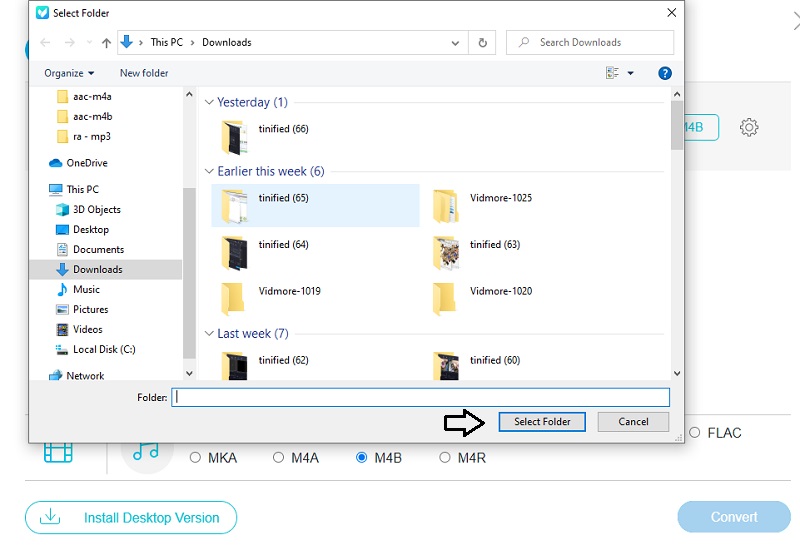
Bahagian 3. Alat Mana Yang Lebih Berfungsi
Jika kita hendak membandingkan alat mana yang berfungsi lebih baik, sudah tentu kita akan pergi ke alat desktop iaitu Vidmore Video Converter. Selain daripada penukar audio ini berfungsi walaupun tanpa sambungan internet, anda akan mempunyai lebih banyak akses kepada trek audio anda melalui bantuan ciri penyuntingan lanjutannya seperti pemotongan dan pemangkasan audio. Tidak seperti penukar audio dalam talian yang mempunyai had dalam hal penggunaan. Akhir sekali, Vidmore Free Video Converter hanyalah penukar audio dan video tulen.
| CIRI-CIRI | PENUKAR VIDEO VIDMORE | PENUKAR VIDEO PERCUMA VIDMORE |
| Berfungsi pada Mac dan Windows | ||
| Antara Muka Mesra Pengguna | ||
| Beroperasi Walaupun Tanpa Internet | ||
| Mempunyai Ciri Penyuntingan Lanjutan |
Bahagian 4. Soalan Lazim Mengenai Penukar AAC ke M4B
1. Manakah yang mempunyai kualiti yang lebih baik, M4B atau MP3?
Apabila membandingkan M4B dengan MP3, jelas bahawa M4B mempunyai kualiti bunyi yang unggul. M4B mempunyai kadar bit yang lebih tinggi, yang sepadan dengan saiz fail yang lebih besar dan oleh itu kualiti bunyi yang lebih baik.
2. Apakah kelebihan format M4B?
Fail M4B mempunyai kelebihan untuk membawa lebih banyak maklumat, seperti hiperpautan, grafik dan penanda bab.
3. Adakah terdapat perbezaan antara M4A dan M4B?
Perbezaan utama antara mereka ialah M4A ialah sambungan fail muzik, manakala M4B ialah format buku audio.
Kesimpulannya
Sekarang anda mempunyai idea bahawa anda boleh menukar fail AAC anda kepada M4B, anda boleh mula menukarnya dengan bantuan yang terbaik dalam talian dan luar talian Penukar AAC kepada M4B. Tetapi jika anda lebih suka mengawal kualiti audio anda, lebih baik anda memilih perisian penukar audio.


